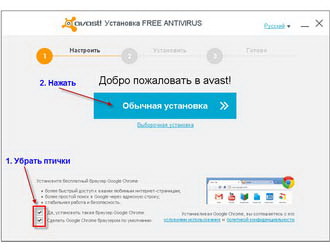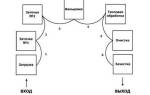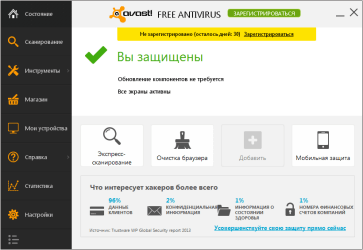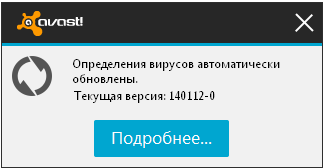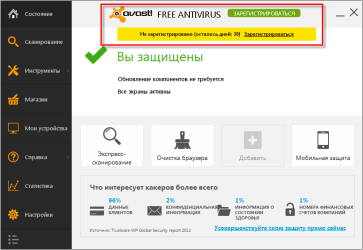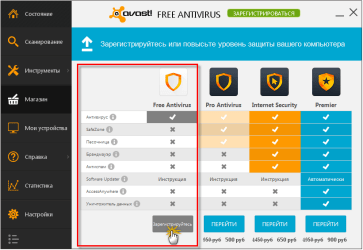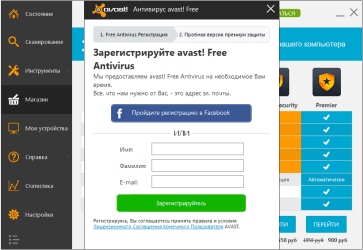На любом компьютере, ноутбуке или нетбуке должна быть установлена антивирусная программа. Несмотря на то, что без такой программы компьютер преспокойно работает и ее отсутствие пользователи никак не замечают, это опасно. Это то же самое, что отправлять ребенка на прогулку в мороз в летних штанишках — авось не заболеет!
До поры до времени компьютер действительно не «болеет». Точнее, пользователь этого не замечает. Дело в том, что большинство вирусов атакуют компьютер скрыто. То есть он может работать как и прежде, но в нем будут сидеть вирусы.
Их наличие большинство пользователей замечают слишком поздно, только когда начинаются проблемы. И могут быть серьезные последствия. Например, могут безвозвратно удалиться некоторые файлы с компьютера, нарушится работа системы, начаться проблемы с Интернетом и другие мелкие и крупные неприятности.
Как известно, лучше предотвратить болезнь, чем ее лечить. И если на компьютере нет никакой антивирусной защиты, и Вы не хотите ее покупать, то необходимо скачать и установить бесплатную программу, защищающую от вирусов. А одной из лучших таких программ по праву считается
антивирус Avast
.
Avast
Free Antivirus
— это
бесплатная программа
, которая защитит Ваш домашний компьютер или ноутбук (нетбук) от вирусов, троянов и прочей нечисти.
Это одна из самых популярных антивирусных программ. Несмотря на свою «бесплатность» Avast ничем не уступает многим платным антивирусным продуктам. А некоторые и превосходит.
Не зря ведь многие пользователи считают ее
лучшей защитой
от вирусов.
Возможности Avast Free Antivirus поражают:
- Проверяет компьютер на вирусы еще до загрузки
операционной системы
. - Находит и удаляет вирусы и трояны, а также шпионские программы.
- Автоматически блокирует вредоносные сайты в Интернете.
и многое-многое другое…
И еще один огромный плюс этой программы в том, что данный антивирус не грузит компьютер, то есть работает очень быстро и не мешает другим программам.
Причем, его можно установить в качестве второй антивирусной программы, если одна уже имеется на компьютере.
Принцип работы
Скачиваете файл программы, устанавливаете. Установка простая и понятная — все на русском языке.
На панели задач (рядом с часами) появляется значок программы. Это означает, что она уже работает, то есть защищает Ваш компьютер от старых и новых вирусов.
После установки нажмите на надпись «Состояние» в левом верхнем углу. В центре программы должно быть написано «Вы защищены».
Программа обновляется автоматически, то есть самые последние «лекарства» от вирусов сами в нее загрузятся, когда это будет нужно. Главное, чтобы с компьютера хотя бы иногда заходили в Интернет.
Вот как выглядит окошко успешного обновления:
Такое окошко будет появляться время от времени в правом нижнем углу экрана. Происходить это будет само собой, то есть без каких-либо действий с Вашей стороны.
Важно!
После установки программу нужно зарегистрировать. Иначе по истечении 30 дней она перестанет работать. Регистрация очень простая и бесплатная. Главное, чтобы был Интернет. Подробнее об этой процедуре можно узнать в конце статьи.
Мнение эксперта:
«Avast! Free» — это популярное антивирусное программное обеспечение, которое предлагает широкий спектр функций для защиты компьютера от вирусов, шпионского ПО и других угроз. Эксперты отмечают, что данная программа обладает простым и понятным интерфейсом, что делает ее удобной в использовании даже для неопытных пользователей. «Avast! Free» также предлагает базовую защиту от онлайн-угроз, включая защиту от фишинга и вредоносных веб-сайтов. Благодаря своей бесплатной пробной версии, пользователи могут оценить функционал программы перед покупкой полной версии. Скачивание «Avast! Free» доступно на официальном сайте компании, что обеспечивает безопасность загрузки.
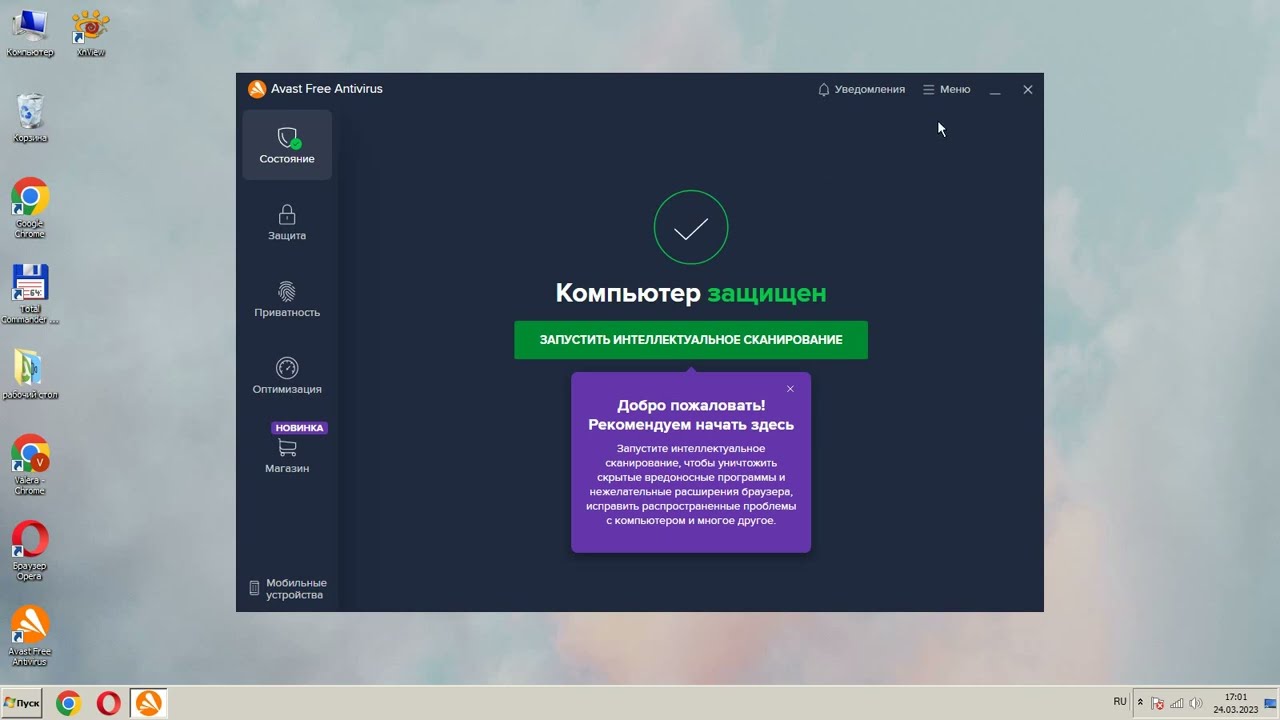
Нюансы
- Эту программу можно использовать только на домашнем компьютере. Использование в коммерческих целях запрещено.
- Время от времени программа может «предлагать» перейти на платную версию.
- Avast Free Antivirus нужно зарегистрировать в течение 30 дней. О том, как это сделать, читайте чуть ниже.
Скачать Avast Free Antivirus
(размер 81,1 МБ)
Как зарегистрировать Avast
Чтобы программа Avast работала, ее нужно зарегистрировать. Это бесплатная несложная процедура.
Если не пройти регистрацию, то через тридцать дней программа перестанет работать.
В самом верху программы нажмите на кнопку «Зарегистрироваться».
Затем внизу, под столбиком «Free Antivirus», нажмите на кнопку «Зарегистрируйтесь».
Откроется перекрывающее программу окошко, в котором нужно ввести имя и фамилию, а также адрес своей
электронной почты
. После чего нажать на кнопку «Зарегистрируйтесь».
Возможно, после этого программа предложит Вам бесплатно попробовать Internet Security. В этом случае нажмите на кнопку «Закрыть».
Вот и все! Программа зарегистрирована. Теперь у Вас полноценный антивирус. Пользуйтесь на здоровье!
При открытии программы
Avast Antivirusотобразится статус защиты вашего ПК. Статус
Вы защищеныуказывает на то, что все компоненты защиты
включеныи активная защита программы Avast обеспечивает безопасность вашего ПК. Если какие-либо
критическиепроблемы требуют вашего внимания, Avast может отобразить состояние оповещения и предложить вам устранить любую проблему.
Нажмите
Запустить интеллектуальное сканирование, чтобы начать полное сканирование ПК.
Интеллектуальное сканированиеобъединяет средства сканирования Avast для обнаружения вредоносного ПО и других проблем, таких как устаревшее ПО и надстройки браузеров с низким рейтингом.
Интересные факты
- Avast! Free Antivirus — один из самых популярных антивирусов в мире, который защищает более 400 миллионов устройств по всему миру.
- Avast! Free Antivirus предлагает широкий спектр функций, включая защиту от вирусов, вредоносных программ, шпионского ПО и фишинга, а также брандмауэр и защиту от атак хакеров.
- Avast! Free Antivirus имеет простой и удобный интерфейс, который делает его доступным для пользователей любого уровня подготовки.

Общие сведения
Как обеспечить защиту своего ПК?
Avast Antivirus осуществляет активное сканирование ПК на наличие вредоносного ПО или других угроз и выдает запрос, если требуется выполнить какое-либо действие. По умолчанию Avast автоматически обновляет определения вирусов и уведомляет о необходимости обновления программы.
Если вы изменили настройки по умолчанию, защиту вашего ПК можно обеспечить, поддерживая актуальность программы Avast. Нажмите
☰
Меню▸
Настройки▸
Обновить, а затем
Обновитьв разделах
Вирусные сигнатурыи
Программа.
Как подключить Avast Antivirus к своей учетной записи Avast?
Где можно указать, как следует поступать с обнаруженными угрозами?
Чтобы указать, какие действия следует предпринять при обнаружении угрозы в процессе сканирования, выполните
следующие действия
.
- Выберите
Защита▸
Сканирования. - Нажмите элемент
Настройкипод соответствующим видом сканирования, чтобы открыть его настройки. - Откройте вкладку
Действияна панели слева и установите флажок рядом с элементом
Автоматически применять действия во время сканирования (установите этот флажок, чтобы выбрать нужное действие). - Выберите тип обнаруженной угрозы (
Вирус,
PUPили
Подозр. файл), а затем — действие.-
Исправить автоматически: попытка исправить файл. В случае неудачи файл будет помещен в хранилище вирусов. Если и это действие выполнить не удастся, он будет удален. - Переместить в карантин: отправка файла в хранилище вирусов , откуда он не сможет навредить системе.
-
Исправить: удаление вредоносного кода, если заражена только часть файла. Это действие выполнить
невозможно, если весь код является вредоносным. - Udalit»: безвозвратное удаление файла с вашего ПК.
- Никаких действий: содержимое и расположение файла не меняются (не рекомендуется использовать в качестве автоматического действия).
-
- Нажмите
OK.
Где находится история результатов сканирования?
Чтобы просмотреть историю сканирования, выберите
Защита▸
Сканированияи нажмите
История сканирования.
Можно просмотреть список выполненных операций сканирования, в том числе имя каждого сканирования, дату его выполнения и результат. Если при сканировании обнаружена проблема, можно просмотреть подробный отчет и применить соответствующие действия к нерешенным проблемам.
Опыт других людей
Avast антивирус – одно из самых популярных решений для защиты компьютера. Пользователи отмечают его простоту использования и высокую эффективность. Бесплатная пробная версия Avast! Free позволяет оценить все преимущества программы перед покупкой. Скачивание и установка занимают минимум времени, а обзор и описание функций помогут разобраться в возможностях антивируса. Многие отмечают, что благодаря Avast! Free им удалось избежать вирусов и других угроз в сети.

Функции
Основные функции Avast Antivirus.
Программа Avast Antivirus поставляется с несколькими средствами и функциями:
- Сканирования: несколько видов сканирования для защиты ПК от вредоносных программ. Кроме того, вы получаете доступ к Диску аварийного восстановления , который позволяет создать на USB-накопителе или компакт-диске загрузочную версию средства сканирования Avast Antivirus.
- Основные компоненты защиты: главные компоненты защиты программы Avast Antivirus.
-
Хранилище вирусов: изоляция подозрительных файлов и по желанию отправка их на анализ в
лабораторию анализа угроз Avast. - Брандмауэр(только в Avast Ultimate, Avast Premier и Avast Internet Security): отслеживание всего обмена данными между вашим ПК и внешними сетями, а также блокирование несанкционированных подключений.
- Анализ сети: сканирование сети на наличие уязвимостей и выявление потенциальных проблем безопасности, которые повышают риск заражения. Эта функция проверяет статус сети, подключенные к сети устройства и настройки маршрутизатора.
- (только в Avast Ultimate, Avast Premier и Avast Internet Security): защита ваших личных фотографий, документов и других файлов от изменения, удаления и шифрования программами-вымогателями.
- Защита конфиденциальных данных(только в Avast Ultimate, Avast Premier и Avast Internet Security): сканирование ваших конфиденциальных личных документов и защита их от несанкционированного доступа и вредоносных программ.
- Защита веб-камеры(только в Avast Ultimate и Avast Premier): предотвращение несанкционированного доступа приложений и вредоносных программ к веб-камере вашего ПК. Если эта функция активирована, ненадежные приложения не смогут сохранять изображения или видео и отправлять их с вашего ПК, подвергая риску вашу конфиденциальность.
- Подлинные сайты(только в платных версиях Avast Antivirus): защита от взлома DNS (системы доменных имен), чтобы вы переходили именно на тот сайт, который вам необходим.
- Песочница(только в платных версиях Avast Antivirus): возможность запускать приложения или просматривать веб-страницы в полностью изолированной безопасной среде.
-
Обновление программ: поддержание актуальности версий распространенного стороннего
программного обеспечения
для устранения потенциальных рисков безопасности. Данный инструмент доступен для всех платных версий Avast Antivirus, но его
полная функциональность
— только для версии Avast Premier. - Passwords: безопасное хранение ваших паролей. Вам будет достаточно запомнить только один основной пароль.
- Защита от спама(только в Avast Ultimate, Avast Premier и Avast Internet Security): предотвращение попадания нежелательного спама и бесполезных сообщений в папку входящей электронной почты при использовании почтового клиента.
-
Уничтожение данных(только в Avast Ultimate и Avast Premier): очистка разделов
жесткого диска
или отдельных файлов с конфиденциальными данными (например, данные пользователя или лицензионное ПО) без возможности восстановления данных. -
Режим игры: повышает производительность ПК при использовании
игровых программ
благодаря настройке системных параметров и блокированию ненужных приложений, работающих в фоновом режиме.
Как улучшить продукт Avast Antivirus?
Avast Antivirus предлагает расширенные функции и средства, которые, в свою очередь, улучшают ваш продукт.
- Компонент
Passwordsдоступен в виде платного продукта с дополнительными функциями, такими как
Вход одним касаниеми
Охрана паролей. - SecureLine VPN— это частная виртуальная сеть (VPN), которая позволяет подключаться к Интернету через зашифрованный «тоннель», защищающий от перехвата загружаемых и передаваемых данных.
-
Cleanup Premium— это средство оптимизации, которое очищает дисковое пространство и увеличивает скорость работы ПК. Процесс сканирования системы компьютера на наличие проблем с производительностью совершенно бесплатен, однако для тщательной очистки системы необходимо приобрести подписку и указать код активации.
Примечание. Средство Cleanup Premium, называемое
Cleanup, теперь включает функцию
Очистка браузера. - AntiTrack Premium— это средство защиты персональных данных от новейших технологий слежения во время просмотра веб-страниц.
- Средство
Driver Updaterвыполняет сканирование на наличие устаревших драйверов и обновляет их, чтобы предотвратить появление уязвимостей в защите компьютера.
Перечисленные расширенные функции (за исключением AntiTrack Premium и Driver Updater) включены в версию . Если вы используете другую версию программы Avast, то для этих компонентов нужна дополнительная платная лицензия.
Чтобы активировать приобретенную лицензию на продукт, выберите
☰
Меню▸
Мои лицензии.
Какие возможности включены в платные версии Avast Antivirus?
Доступны следующие платные версии Avast Antivirus.
- Avast Pro Antivirus: все функции программы Avast Free Antivirus, а также компоненты Подлинные сайты и Песочница .
- Avast Internet Security: все функции программы Avast Pro Antivirus, а также компоненты Брандмауэр , Защита от программ-вымогателей , Защита конфиденциальных данных и Защита от спама .
- Avast Premier: все функции программы Avast Internet Security, а также компоненты Защита веб-камеры , Уничтожение данных и автоматическое обновление ПО с помощью средства Обновление программ .
- Avast Ultimate: поставляется со всеми функциями, включенными в Avast Premier, а также с платной версией компонентов Passwords , SecureLine VPN и Cleanup Premium .
Как установить компонент «Защита от спама»?
Компонент
Защита от спамаможно дополнительно установить только при наличии программы
Avast Ultimate,
Avast Premierили
Avast Internet Security.
Чтобы установить компонент «Защита от спама», нажмите
☰
Меню▸
Настройки▸
Компоненты, а затем нажмите элемент
Установить компонентв строке
Защита от спама.
Если вы используете почтовый клиент, например
Microsoft Outlookили
Mozilla Thunderbird, этот компонент избавит вашу папку входящей почты от нежелательного спама и бесполезных сообщений. Если для доступа к своей учетной записи электронной почты вы используете только браузер, компонент «Защита от спама» можно отключить. Чтобы узнать о доступных возможностях противодействия спаму, обратитесь к своему поставщику услуг электронной почты.
Что такое пассивный режим?
Пассивный режимотключает всю активную защиту, в том числе основные компоненты защиты и брандмауэр. В этом режиме можно использовать несколько антивирусных программ одновременно без снижения производительности ПК и надежности обнаружения вирусов. В пассивном режиме Avast Antivirus получает все обновления программы и определений вирусов, что позволяет запускать сканирования вручную для обнаружения проблем на ПК. Однако активная защита Avast
недействует.
Лицензирование и регистрация
Как активировать лицензию на платный продукт Avast?
При покупке любого продукта через Avast Antivirus ваша лицензия будет активирована автоматически. Если вы устанавливаете программу Avast Antivirus после совершения покупки, нажмите
☰
Меню▸
Мои лицензии, а затем вручную активируйте лицензию в своей учетной записи Avast , зарегистрированной на адрес электронной почты, который был использован при совершении покупки, или с помощью действительного кода активации из письма с подтверждением заказа.
Программа Avast Antivirus автоматически распознает, что добавленная лицензия предназначена для Avast Antivirus, платной версии средства Passwords, SecureLine VPN или Cleanup Premium.
Можно ли использовать платную версию программы Avast Antivirus в течение пробного периода?
Платные версии программы Avast Antivirus можно использовать в течение пробного периода. По прошествии пробного периода вы можете приобрести лицензию для продолжения использования программы.
Чтобы приобрести лицензию, нажмите элемент
Купить сейчасна главном экране программы Avast Antivirus или посетите официальный магазин Avast .
Примечание. Премиум-продукты Avast, например дополнительные функции Passwords, SecureLine VPN и Cleanup Premium, доступны в пакете . Их также можно приобрести в виде отдельной платной лицензии.
Как зарегистрировать Avast Free Antivirus?
Программа
Avast Free Antivirusраспространяется бесплатно только для личного и некоммерческого использования. Регистрация программы Avast Free Antivirus больше не требуется, поскольку начальная бесплатная лицензия активируется автоматически после установки. Когда срок действия вашей бесплатной лицензии истечет, вы можете позволить программе продлевать ее автоматически.
Кроме того, можно нажать
☰
Меню▸
Мои лицензии, а затем вручную активировать бесплатную лицензию на 1 год.
Как отменить автоматическое продление лицензии на продукт Avast?
Если вы активировали услугу автоматического продления, текущая лицензия будет автоматически возобновлена по истечении срока ее действия. Вы получите предварительное уведомление по электронной почте.
Вы можете управлять параметром автоматического продления своего заказа, либо обратившись непосредственно в , либо следуя инструкциям дистрибьютора, у которого вы приобрели лицензию, приведенным в соответствующей статье.
- Управление заказами Avast, счет за которые выставлен компанией Digital River
- Управление заказами Avast, счет за которые выставлен компанией Nexway
Как получить копию купленной лицензии?
Если вы не получили приобретенную лицензию или у вас возникли проблемы при установке лицензии, можно запросить ее копию через веб-форму с указанием адреса электронной почты, который вы использовали при покупке, или загрузить ее из своей учетной записи Avast , зарегистрированной на тот же адрес электронной почты.
Что делать, если приобретенная лицензия или код активации не работает?
Если программа Avast Antivirus
непринимает код активации, выполните следующие действия.
- Воспользуйтесь нашей веб-формой или своей учетной записью Avast для повторной отправки лицензии на адрес электронной почты, который вы использовали во время покупки, а затем активируйте лицензию еще раз.
- В случае неудачной попытки активации удалите Avast Antivirus с помощью утилиты для удаления программы Avast и перезапустите свой ПК.
- Скачайте и установите версию продукта Avast Antivirus, лицензию на которую вы приобрели.
- Нажмите
☰
Меню▸
Мои лицензиив программе Avast Antivirus и активируйте лицензию.
Если эти действия
несрабатывают, обратитесь в службу поддержки клиентов Avast за дополнительной помощью.
Устранение неисправностей
Как получить свой статус защиты?
Статус защиты ПК можно посмотреть на главном экране интерфейса пользователя Avast Antivirus.
Зеленый статус
Вы защищеныуказывает, что все компоненты защиты
включеныи программа Avast обеспечивает активную защиту вашего ПК. Если отображается этот статус, от вас не требуется никаких действий.
Красныйстатус указывает на
критическуюпроблему с основными компонентами антивируса, которая требует немедленного решения, а
желтыйстатус — на
неотложнуюпроблему. Если отображается красный или желтый статус, щелкните кнопку соответствующего действия, отображаемую под таким статусом, чтобы обеспечить полную защиту ПК.
Примечание. Если требуется решение нескольких проблем, нажмите
Посмотреть все проблемы. Затем выберите действие для каждой проблемы в соответствующем раскрывающемся меню.
Как включить или выключить компоненты Avast Antivirus?
Чтобы управлять компонентами Avast Antivirus, включая брандмауэр и основные компоненты защиты, нажмите
☰
Меню▸
Настройки▸
Компоненты.
Для включения компонента щелкните ползунок
ВЫКЛв нужной строке, чтобы его положение изменилось на
ВКЛ. Для выключения компонента щелкните ползунок
ВКЛв нужной строке, выберите промежуток времени и нажмите
Да, чтобы подтвердить выполнение действия. Ползунок переключится в положение
ВЫКЛ. Может потребоваться перезапуск компьютера. Мы
нерекомендуем отключать компоненты бессрочно, выбрав вариант
Остановить навсегда.
Примечание. Некоторые компоненты по умолчанию
неустановлены. Щелкните
Установить компонентрядом с тем компонентом, который вы хотите установить. Может потребоваться перезапуск компьютера.
Как отключить подпись Avast для сообщений электронной почты?
По умолчанию программа Avast Antivirus прикрепляет цифровую подпись к исходящим сообщениям электронной почты от почтовых клиентов (
Microsoft Outlook,
Mozilla Thunderbirdи т. п.). Эта
цифровая подпись
сообщает получателям о выполненном сканировании сообщений на наличие вредоносного ПО.
Для отключения подписи Avast в сообщениях электронной почты нажмите
☰
Меню▸
Настройки, а затем на панели слева выберите вкладку
Общие. Снимите флажок
Включить подпись Avast в сообщениях эл. почты.
Для управления дополнительными настройками, связанными со сканированием сообщений электронной почты, нажмите
☰
Меню▸
Настройки▸
Компоненты▸
Защита почты▸
Настройка▸
Поведение.
Как отключить пассивный режим?
Чтобы отключить
Пассивный режими позволить программе Avast Antivirus обеспечивать активную защиту вашего ПК от вредоносного ПО и других угроз, удалите все стороннее антивирусное ПО и нажмите
☰
Меню▸
Настройки▸
Устранение неисправностей. Нажмите панель
Пассивный режим, чтобы развернуть ее, а затем щелкните ползунок
ВКЛ, чтобы его положение изменилось на
ВЫКЛ. Может потребоваться перезапуск компьютера.
Пассивный режим отключает всю активную защиту, поэтому вы сможете использовать несколько антивирусных программ одновременно, не снижая производительности своего ПК. В пассивном режиме можно запускать сканирование вручную, чтобы проверить ПК на наличие проблем. Однако активная защита программы Avast Antivirus при этом
недействует.
Как переустановить Avast Antivirus?
Чтобы решить некоторые проблемы, связанные с программой Avast Antivirus, может потребоваться удаление и переустановка вашего продукта.
Для
удаленияпрограммы Avast Antivirus выполните следующие действия.
- Скачайте и запустите утилиту для удаления программы Avast .
- Запустите свой ПК в
безопасном режимеи запустите файл
avastclear.exeот имени администратора. - Следуйте инструкциям на экране в окне
Утилита для удаления программы Avast. - Перезагрузите ПК, затем удалите файл
avastclear.exe.
Для
переустановкипрограммы Avast Antivirus выполните следующие действия:
- Загрузите соответствующий файл установки по указанной ниже ссылке.
- Запустите загруженный файл и следуйте инструкциям на экране.
- Перезагрузите ПК, чтобы завершить установку.
- Активируйте свой продукт Avast Antivirus.
Почему не удается сохранить файлы во время использования приложения для редактирования?
Последние версии
Avast Premier и Avast Internet Security включают
новую функцию
под названием
Защита от программ-вымогателей. Когда функция «Защита от программ-вымогателей»
включена, неизвестные приложения не имеют возможности изменять файлы в папках, в которых могут храниться ваши личные данные.
Если вы получили уведомление о том, что сохранить файл во время использования приложения для редактирования невозможно, убедитесь, что приложение
невключено в ваш список
Блокированные приложенияфункции «Защита от программ-вымогателей». Выберите
Защита▸
Защита от программ-вымогателейи щелкните
Блокированные и разрешенные приложения. Если приложение
невходит в список заблокированных приложений, попробуйте добавить его в список
Разрешенные приложения. Нажмите
Добавить разрешенное приложение, выберите приложение, а затем щелкните
Открыть.
На сегодняшний день каждый компьютер должен иметь антивирусную программу, поскольку в
последнее время
появилось огромное количество угроз не только для ПК, но и для личной информации. В этом случае необходимо знать, как правильно установить хороший антивирус, а именно Avast! Free Antivirus.
Что такое Avast! Free Antivirus
Avast! Free Antivirus является антивирусом для
домашнего компьютера
со свободным распространением. Разработан этот антивирус довольно давно и очень распространен по всему миру. Кроме того, данный антивирус предоставляет отличную защиту домашнего компьютера, причем способен конкурировать с коммерческими аналогами. В этом случае нет смысла платить деньги за качественную защиту, если можно самому скачать и инсталлировать этот антивирус.
Для работы с этим антивирусом не требуется профессиональных знаний и опыта. Вся процедура инсталляции антивируса не требуется особых усилий и не занимает много времени, поэтому можно обойтись без специалиста.
Стоит отметить, что существуют платные разработки Avast, поэтому можно воспользоваться ими, если чем-то не устроила базовая версия антивируса. Для этого необходимо просто купи лицензию на полную веси антивируса.
Загрузить утилиту можно с официального ресурса разработчика. Можно скачать и со сторонних источников, но только официальный ресурс позволяет получить актуальную версию антивируса. Перейдя на сайт антивируса, необходимо опуститься вниз и установить уровень защиты компьютера, поскольку необходимо получить бесплатную версию, тогда требуется указать «Основная» и нажать на «Скачать бесплатно».
После этого скачается файл exe. Это не антивирусная программа, а утилита инсталляции, поэтому при и инсталляции необходимо проверить наличие интернета.
Установка антивируса Avast! Free
После скачивания файла можно приниматься за инсталляцию антивируса на компьютер. Установку можно проводить практически на любую версию операционки Windows. Изначально необходимо запустить скачанный файл. Для этого необходимо дважды кликнуть по нему, вследствие чего запуститься заставка антивирусной программы.
После этого возникнет окно «
Установка Avast
Free Antivirus». Здесь предлагается выбрать стандартную инсталляцию или выборочную. Кроме того, можно установить
Google Chrome
веб-обозревателем по умолчанию, а также добавит панель инструментов Google в браузер IE. Если нет желания разбираться долго в этом, тогда рекомендуется выбрать «Обычная установка» и оставить отметки на всех пунктах. Если все это не нужно, тогда следует поснимать отметки на соответствующих пунктах.
После этого требуется принять лицензионное соглашение и согласиться с тем, что антивирус будет собирать информацию. Стоит отметить, что от последнего можно в дальнейшем отказаться. На данном этапе нужно согласиться. Затем запустится скачивание антивируса и его установка, которая займет совсем немного времени. Все зависит от скорости интернета и возможностей компьютера.
По окончании процесса антивирус будет установлен. Приложение оповестит об этом соответствующем уведомлением, где будет сказано, что запустится быстрая проверка ПК. Здесь необходимо нажать «Готово». После этого, на рабочем столе должен высветиться ярлык для запуска антивируса. В случае с «семеркой», на экране высветится специальный гаджет.
После этого необходимо пройти регистрацию. Если ее не выполнить, тогда работать антивирус будет всего месяц. Переживать по этому поводу не стоит, поскольку регистрация простая и к тому же бесплатная. В
данном случае
необходимо запустить программу двойным кликом. Появится основное окно программы, где будет предложение зарегистрироваться. Стоит отметить, что интерфейс программы меняется от версии к версии.
Здесь необходимо нажать «Зарегистрироваться», а потом указать «Базовая защита», затем кликнуть «Выбрать». Вследствие этого покажется окно регистрации. Здесь можно пройти регистрацию через соцсети или ввести свои данные вручную, а после этого нажать «Зарегистрироваться». После этого, появится окно, которое можно просто закрыть или кликнуть «Оставить базовую защиту».
Затем следует проверить почту, куда должно прийти сообщение с подтверждением. Необходимо перейти по указанной в ней ссылке. После этого, антивирус будет установлен на компьютер. Теперь можно год спокойно работать с программой, а после этого требуется пройти регистрацию заново.
Стоит отметить, что антивирус в
автоматическом режиме
обновляет свои базы, поэтому пользователю не нужно по этому поводу переживать. Кроме того, сам антивирус также способен обновляться, но с оповещением. В этом случае при выходе
новой версии
программы появится уведомление. Рекомендуется обновлять программу самому или настроит автооновление. Это позволяет не вспоминать об антивирусе до момента перерегистрации.
Энциклопедичный YouTube
1
/
3
✪ Что такое антивирус Avast!
✪ 1. Антивирусная программа Avast и ее возможности
✪ КАК СКАЧАТЬ И УСТАНОВИТЬ АВАСТ АНТИВИРУС бесплатно? AVAST 2017 + НАСТРОЙКИ + УДАЛЕНИЕ
Субтитры
Возможности программы
Основные функции антивируса
- Резидентный антивирусный сканер, работа осуществляется тремя независимыми модулями («экранами»):
-
Экран файловой системы— основной компонент сканера в реальном времени. Отслеживает все локальные операции с файлами и папками на компьютере. Имеет HIPS, который отслеживает в системе поведение, напоминающее действия вредоносных программ. HIPS имеет 3 уровня чувствительности. - Экран почты— отслеживает весь трафик программ для работы с электронной почтой и сканирует все письма до того, как они попадают на компьютер, таким образом предотвращая возможный вред. Осуществляет проверку трафика по протоколам POP/SMTP /IMAP /NNTP .
- Веб-экран— анализирует все действия пользователя при посещении веб-сайтов в Интернете. Блокирует вредоносные сайты автоматически. Выдает сообщение о блокировке по умолчанию. Начиная с десятой версии контролирует протокол HTTPS .
-
- Эвристический анализ (может использоваться для обнаружения скрытых в системе руткитов).
- Эмуляция программного кода.
- Удаление шпионского программного обеспечения с компьютера.
- Проверка компьютера на вирусы во время показа экранной заставки.
- Проверка компьютера на вирусы во время запуска, до полной загрузки операционной системы. При этом Avast использует прямой доступ к жёстким дискам, т.е в обход драйверов файловой системы Windows. Avast — единственный антивирус, в котором встречается подобного рода функция.
- Связь с
учётной записью
пользователя на официальном сайте Avast. Появилась с седьмой версии. - Ряд гибридных технологий для процессов, выполняемых в «Облаке». Включает в себя
Службу репутаций(для отслеживания репутации
определённых файлов
и выявления вредоносных) и
Потоковые обновления(ускоряет обычное обновление антивируса для борьбы с новейшими угрозами). Функция появилась начиная с седьмой версии. - Технология
DeepScreenпредставляет собой облачный движок машинного обучения, который позволяет Avast очищать фальшивый код, неверные перенаправления и блокировать другие техники, используемые вредоносным ПО для маскировки. DeepScreen выполняет детальную проверку неизвестных объектов и автоматически блокирует атаки в режиме реального времени. При обнаружении признаков опасности DeepScreen мгновенно перемещает файл в карантин ещё до того, как он получит шанс нанести ущерб компьютеру. Информация о следах угроз отправляется на облачные сервера. DeepScreen использует поддержку аппаратной виртуализации для создания виртуальной «тестовой зоны» для запуска неизвестных файлов в безопасной изолированной среде. - CyberCapture —
новая технология
защиты в режиме реального времени. Эффективно обнаруживает полиморфные и еще неизвестные вирусы, обеспечивая надежную защиту пользователя в режиме реального времени. CyberCapture изолирует неизвестные и потенциально небезопасные файлы в защищенной среде и автоматически передает их на анализ вирусным аналитикам лаборатории онлайн-угроз компании Avast. При разработке функции CyberCapture основной упор был сделан на максимальное сокращение времени между обнаружением вредоносного кода, идентификацией угрозы и внесением сигнатуры в вирусную базу данных. - Начиная с шестой версии, бесплатный вариант антивируса включает дополнительную функцию
WebRep. Эта функция информирует пользователя о репутации посещаемых сайтов на основании оценок, выставленных сообществом пользователей Avast. Работает в браузерах Internet Explorer , Mozilla Firefox и Google Chrome . В седьмой версии реализована и для Opera . В девятой версии переименована в
Avast Online Security. - Начиная с восьмой версии в антивирус входит функция
Software Updater, которая позволяет отслеживать устаревшие версии программ и своевременно их обновлять. В версии
Avast Premierпрограммы можно обновлять полностью в автоматическом режиме. Если необходимо обновить программы, которые могут поставить под угрозу безопасность системы, Avast выдаёт сообщение. - Дистанционная помощь другим пользователям антивируса, позволяет устанавливать соединение и демонстрировать друг другу рабочие столы компьютеров. Для этого один пользователь генерирует в окне антивируса специальный код, который потом высылается тому, с кем необходимо установить связь. Появилась с седьмой версии.
- Служба
Очистка браузераудаляет нежелательные расширения браузеров, и контролирует их в Internet Explorer. Также появилась с восьмой версии. Её можно скачать, как автономную программу, если на компьютере нет установленного Avast. - Avast Rescue Discпозволяет пользователям создавать аварийный загрузочный диск или флэш-носитель с антивирусом Avast на нём. Появился в девятой версии.
- Проверка домашней сети на наличие уязвимостей. Появилась с десятой версии.
- Интеллектуальное сканирование, объединяющее по запросу все другие виды сканирования (проверку на вирусы, безопасность домашней сети и т. д.). Появилась с десятой версии.
- Блокировка определённых веб-сайтов по их адресу. Может использоваться в качестве родительского контроля . Появилась с шестой версии, а в девятой объединена с Веб-экраном.
- Усиленный режим для более строгих сценариев блокировки. Рекомендуется специально для начинающих пользователей: он автоматически блокирует выполнение бинарных файлов, которые обычно глубоко внедряются в систему (средний уровень), или разрешает выполнение программ только с
хорошим рейтингом
в FileRep (агрессивный уровень). Появился в девятой версии. - Во все версии Avast 2016 интегрирована функция, позволяющая пользователям задавать один мастер-пароль для доступа ко всем сохраненным паролям, синхронизировать пароли между устройствами, проверять надежность пользовательских паролей и удалять пароли, сохраненные в браузерах.
- Файловый шредер — навсегда удаляет данные, делая их восстановление невозможным.
- Автоматическое обновление антивирусных баз, а также самой программы. Сюда же относится и возможность
автоматического обновления
до более совершенной версии продукта, если был введён лицензионный ключ. - Настройка плиток, позволяющих пользователю выводить в главном окне антивируса самые необходимые ему функции. Возможность появилась в девятой версии.
- Голосовые сообщения при обнаружении вредоносной программы, успешном обновлении вирусной базы данных и завершении сканирования. Одновременно с этим в нижнем правом углу экрана появляется соответствующее сообщение. До пятой версии использовался мужской голос. Начиная с пятой — женский. Также на официальном сайте можно найти и другие голоса на
разных языках
(на русском языке дополнительных голосов пока нет). - Игровой режим, в котором сообщения антивируса не отображаются.
- Возможность установки пароля на изменение настроек программы.
- Возможность делать резервные копии настроек. Появилась с седьмой версии.
- Функция формирования ежемесячного отчёта по безопасности. Можно также выполнить и вручную. Появилась с шестой версии.
- Многоязычный интерфейс, поддержка 44 языков.
- Полностью локализованное справочное руководство.
Функции из платных версий антивируса
- Встроенный брандмауэр . Контролирует все приложения, отправляющие и принимающие данные из Интернета. Отсутствует в версии
Pro Antivirus. - Встроенный антиспам . Применяется для фильтрации нежелательных писем рекламного содержания. Также отсутствует в версии
Pro Antivirus. -
Sandbox— песочница по требованию. В отличие от
AutoSandbox, пользователь может сам выбрать, какие приложения запустить в песочнице. - Технология
SafeZone(изолированного рабочего стола). Антивирус создаёт изолированный рабочий стол с встроенным браузером
Avast SafeZone Browser, созданным на основе Chromium . Предназначен для абсолютно анонимной работы в Интернете и проведения банковских операций. - Функция
AccessAnyware, позволяющая управлять данными на
удалённом компьютере
. Присутствует в версии
Premier. - Безвозвратное уничтожение данных (
Data Shredder). Присутствует в версии Premier. - Антивирусный сканер командной строки . Начиная с седьмой версии есть в версии
Pro Antivirus. - Полная блокировка сети по требованию (переключение в автономный режим).
- Служба
SecureLineна основе виртуальной частной сети (VPN), которая защищает и делает анонимными соединения через открытые сети WiFi . На данную услугу нужен отдельный ключ лицензии, активировать который возможно и в бесплатном варианте антивируса. Может устанавливаться отдельно. Появилась с восьмой версии. -
Avast Cleanup(до 13 июля 2015 года назывался
GrimeFighter) удаляет мусорные файлы и оптимизирует систему. Может устанавливаться отдельно. Появилась с девятой версии. - Secure DNS— функция защищает пользователя от незаметного перенаправления с известного ресурса, например, интернет-банкинга на фальшивый сайт, который очень похож на оригинальный источник, за счет шифрования трафика между защищаемым устройством и собственным DNS сервером. Таким образом, пользователи могут быть уверенны, что они посещают действительный корректный сайт.
Функции из бизнес-ориентированных и серверных версий антивируса
- Комплексная защита конечных точек для настольных компьютеров и ноутбуков.
- Сканирование трафика, обрабатываемого серверами.
- Тесная интеграция с серверами SharePoint посредством собственных AV-интерфейсов Microsoft.
- Защита почтовых серверов. Поддержка неограниченного количества почтовых ящиков, при условии, что каждый ящик имеет лицензию.
- Централизованное удалённое управление — способность сетевых администраторов управлять установками и обновлениями всех компьютеров в сети при помощи единой централизованной консоли.
Не актуальные
- Ведение
VRDB (Virus Recover Database)— базы восстановления испорченных исполняемых файлов. Использовалось до пятой версии. - Поддержка скинов (тем оформления), начиная с пятой версии эта возможность отсутствует.
- До девятой версии резидентный антивирусный сканер включал следующие экраны:
-
Экран P2P— отслеживал загрузки большинства клиентов файлообменных сетей и торрент -клиентов. Частично его функции взял на себя Экран файловой системы. - Экран интернет-чатов— перехватывал все загрузки из приложений для мгновенного обмена сообщениями и проверял их на отсутствие вирусов.
- Сетевой экран— встроенный в программу облегчённый межсетевой экран (IDS, Intrusion Detection System — система обнаружения вторжений). Отслеживал всю сетевую активность и блокировал вирусы, пытающиеся заразить систему через сеть. Кроме того, экран блокировал доступ к известным вредоносным веб-сайтам. Объединен с Веб-экраном.
-
Экран сценариев— перехватывал все сценарии, выполняемые в системе, как локальные, так и удалённые. До шестой версии эта возможность присутствовала только в платных версиях, затем стала доступна и пользователям
бесплатной версии
. Начиная с девятой версии объединён с Веб-экраном. - Экран поведения — отслеживал в системе руткиты низкого уровня; поведение, напоминающее действие вредоносных программ; неразрешенные изменения. Заменен на HIPS.
-
- Автоматическая песочница (
AutoSandbox). Позволяла запускать подозрительные приложения в изолированной от остальной системы среде, но только для тех приложений, которые по мнению Avast! считались подозрительными. Окно приложения, находящегося в песочнице, выделялось красной рамочкой. В случае обнаружения у программы вредоносных свойств, она закрывалась без сохранения результатов её работы. В бесплатной версии появилась, начиная с шестой версии. AutoSandbox являлась частью Экрана файловой системы. Начиная с девятой версии заменена компонентом DeepScreen. - В седьмой версии можно было выбрать
обычную установку
или установку в режиме совместимости в качестве второго антивируса. - Также в седьмой версии присутствовал модуль
SiteCorrect, предназначенный для контроля правильности вводимых адресов сайтов. - В восьмой версии для Internet Explorer можно было установить блокировщик рекламы.
Различия между версиями программы
Антивирус Avast! выпускается в следующих версиях :
Версии для домашнего использования
-
Avast! Free Antivirus(ранее
Home Edition) — бесплатная версия антивируса для домашнего (не коммерческого) использования. Считается самым популярным бесплатным антивирусом в мире. Содержит все основные функции, необходимые домашнему пользователю. С момента установки работает 30 дней, затем требует
бесплатной регистрации
. После заполнения регистрационной формы программа считается активированной. Есть бесплатные варианты для Linux —
Avast! Free Antivirus for Linuxи для Mac OS —
Avast! Free Antivirus for Mac. - Avast! Pro Antivirus— условно-бесплатная версия антивируса, работает без ограничений 30 дней, затем требует файл лицензии. В отличие от бесплатной версии имеет песочницу по требованию, изолированную среду SafeZone и поддержку сканирования с помощью командной строки. Можно использовать для малых и домашних офисов.
- Avast! Internet Security— более совершенная условно-бесплатная версия антивируса, пакет безопасности. Также работает без ограничений 30 дней, затем требует файл лицензии. Отличается от Pro-версии наличием брандмауэра и антиспама. Также можно использовать для малых и домашних офисов.
-
Avast! Premier— самая совершенная условно-бесплатная версия антивируса, появившаяся с восьмой версии. Отличается от Internet Security расширенным инструментом для автоматического обновления программ, возможностью
удалённого доступа
к ПК, а также утилитой для уничтожения данных на жёстком диске.
| Avast! Free Antivirus | Avast! Pro Antivirus | Avast! Internet Security | Avast! Premier | |
|---|---|---|---|---|
| Модуль антивирусного сканирования | есть | есть | есть | есть |
| Защита от руткитов | есть | есть | есть | есть |
| Защита от шпионских программ | есть | есть | есть | есть |
| Avast! Online Security | есть | есть | есть | есть |
| Avast! DeepScreen | есть | есть | есть | есть |
| Avast! Песочница | нет | есть | есть | есть |
| Avast! SafeZone | нет | есть | есть | есть |
| Сканер командной строки | нет | есть | есть | есть |
| Встроенный брандмауэр | нет | нет | есть | есть |
| Антиспам-фильтр | нет | нет | есть | есть |
| Avast! Software Updater | есть | есть | есть | есть |
| Удалённый доступ к ПК | нет | нет | нет | есть |
| Уничтожение данных | нет | нет | нет | есть |
Мобильные версии
-
Avast! Free
Mobile Security— бесплатная версия антивируса для КПК на платформах Palm , Android и Windows CE . Имеет собственную Premium-версию.
Версии для бизнеса
- Avast! Endpoint Protection— платная версия антивируса для малых и домашних офисов. Помимо основных функций антивируса включает в себя функции защиты конечных точек и удалённое управление. Имеет пробную версию на 30 дней.
- — немного более совершенная версия Endpoint Protection. Отличается наличием брандмауэра для рабочих станций и антиспама.
- (ранее
Business Protection) — платная версия антивируса для средних и крупных офисов, также не имеет пробной версии. Помимо основных функций антивируса включает в себя функции защиты конечных точек, защиты файловых серверов и удалённое управление. - (ранее
Business Protection Plus) — самая совершенная бизнес-версия антивируса, включающая функции всех вышеперечисленных продуктов.
| Avast! Endpoint Protection | Avast! Endpoint Protection Plus | Avast! Endpoint Protection Suite | Avast! Endpoint Protection Suite Plus | |
|---|---|---|---|---|
| Защита конечных точек | есть | есть | есть | есть |
| Защита файловых серверов | нет | нет | есть | есть |
| Защита почтовых серверов | нет | нет | нет | есть |
| Брандмауэр для рабочих станций | нет | есть | нет | есть |
| Защита от спама | нет | есть | нет | есть |
| Удаленное управление | есть | есть | есть | есть |
Версии для серверов
- Avast! File Server Security— данная серверная версия ориентирована на защиту файлов, поэтому в ней отсутствуют функции защиты почтовых серверов и защиты от спама.
- Avast! Email Server Security— данная серверная версия ориентирована на защиту электронной почты, поэтому в ней отсутствует функция защиты файловых серверов.
| Avast! File Server Security | Avast! Email Server Security | |
|---|---|---|
| Защита файловых серверов | есть | нет |
| Защита почтовых серверов | нет | есть |
| Защита от спама | нет | есть |
| Удалённое управление | есть | есть |
Другие версии
- Avast! Virus Cleaner Tool— давно устаревший бесплатный антивирусный сканер, аналог Dr.Web Cureit! и Kaspersky AVP Tool, однако, в отличие от них, был способен удалить ограниченное число вирусов (только самые известные и опасные). Не имел резидентной защиты, поэтому не конфликтовал с другими антивирусами.
- Avast! Windows Home Server Edition— платная версия для домашнего сервера. Работает под
В конце 1980-х годов, чешские ученные и инноваторы Эдуард Кучера и Павел Баудиш разработали программу, которую они тогда назвали “ anti-virus advanced set ” (AVAST). Позже, они обнаружили, что значение слова ‘avast’ на
английском языке
являлось термином означающим “стоп!” Так и появилось название одного из самых популярных антивирусных продуктов, а сама компания тогда называлась Alwil Software.
Мы верим в то, что все пользователи Интернета нуждаются и заслуживают надежного, быстрого и незаметного антивирусного продукта, который будет выполнять
автоматическое сканирование
и обновление, лишь иногда напоминая о своей работе. Именно таким и является наш антивирусный продукт avast! Free Antivirus, который предоставляет всестороннюю защиту и обеспечивает безопасность пользователей, и тем самым превосходит некоторые известные платные продукты.
Наша модель бизнеса — уникальна. Вместо размещения наших ресурсов на рекламу и маркетинг, мы решили сосредоточиться на развитии нашего продукта, вирусном исследовании, онлайн-дистрибьюции и набором профессионального штата работников. Следовательно, две трети наших пользователей стали использовать Аваст по рекомендации своих друзей.
Каждый месяц, благодаря нашему Сообществу Аваст, мы обнаруживаем от 1.1 до 1.4 миллиардов частей вредоносного программного обеспечения,
большая часть
из которых заносится через зараженные веб-сайты.
Как это все начиналось
Компанию AVAST Software a.s. (прежняя компания ALWIL Software a.s.) основали в 1988 году два чешских ученых, которые питали страсть к компьютерам и программированию. На сегодняшний день штат компании составляет 1000 человек в Чешской Республике, не считая сотрудников в остальных офисах, расположенных в
разных странах
мира. Компания AVAST Software a.s. предлагает целый портфель программ для обеспечения безопасности компьютера на 30 языках и насчитывает более 444 миллионов пользователей.
Линейка продуктов Avast начинается бесплатным антивирусом Avast Free Antivirus для домашних компьютеров и продолжается передовыми решениями для предприятий Avast Business Antivirus.
История развития компании AVAST Software
|
|
|
|
|
|
|
|
|
|
|
|
|
|
|
|
|
|
|
|
|
|
|
|
|
|
|
|
|
|
|
|
|
|
|
|
|
|
|
Возможно, будет полезно почитать:
- Заявление о приостановке работы в связи с невыплатой зарплаты
; - Что сказано об увольнении по собственному желанию в п
; - Как восстановить утерянную квитанцию Потерял чек сбербанка можно ли восстановить
; - Где взять номер лицевого счета для заявления на налоговый вычет?
; - Порядок заполнения перечня заявлений о ввозе товаров и уплате косвенных налогов Проверить уплату косвенных налогов в белоруссии
; - Поиск инн организации по названию
; - Дистанционное обучение на бухгалтерских курсах
; - Измерение величин Измеряется s в физике
;
Частые вопросы
Что за приложение аваст?
Avast Mobile Security для Android— это приложение для обеспечения безопасности, защищающее мобильные устройства от фишинга, вредоносных и шпионских программ, а также опасных вирусов, таких как трояны.
Можно ли доверять Авасту?
Можно ли доверять Avast? На сегодняшний день продукты Avast достойно выглядят на рынке информационной безопасности: показывают высокие результаты в независимых тестированиях и эффективно нейтрализуют угрозы.
Как пользоваться программой Avast Free Antivirus?
Откройте программу Avast Antivirus и перейдите в раздел Защита ▸ Проверка на вирусы. Запустите желаемое сканирование. Интеллектуальное сканирование: нажмите кнопку Запустить сканирование. Полное сканирование: нажмите плитку Полное сканирование.
Как установить Avast Free Antivirus?
Это очень просто. Выполните шаги ниже, чтобы скачать бесплатный антивирус, например, Avast Mobile Security: Перейдите в магазин Google Play. Скачайте приложение на свое устройство, нажав кнопку Установить.
Полезные советы
СОВЕТ №1
Перед скачиванием любого антивирусного программного обеспечения, включая Avast, убедитесь, что вы загружаете его с официального сайта разработчика, чтобы избежать установки поддельной или вредоносной версии.
СОВЕТ №2
При установке Avast! Free пробной версии обратите внимание на опции установки, чтобы избежать установки дополнительных нежелательных программ, которые могут поставляться вместе с основным продуктом.
СОВЕТ №3
Периодически проверяйте наличие обновлений для Avast, чтобы обеспечить максимальную защиту от новых угроз и уязвимостей.